
Tài liệu bồi dưỡng thường xuyên môn Tiếng Anh THPT năm học 2016-2017
lượt xem 5
download
 Download
Vui lòng tải xuống để xem tài liệu đầy đủ
Download
Vui lòng tải xuống để xem tài liệu đầy đủ
Tài liệu bồi dưỡng thường xuyên môn Tiếng Anh THPT năm học 2016-2017 có nội dung chính gồm hai phần: phần I - ứng dụng phần mềm ActivInspire trong thiết kế bài giảng và dạy học các kỹ năng môn Tiếng Anh; phần II - sử dụng các trò chơi ngôn ngữ trong dạy học Tiếng Anh THPT. Mời các bạn cùng tham khảo tài liệu.
Bình luận(0) Đăng nhập để gửi bình luận!
Nội dung Text: Tài liệu bồi dưỡng thường xuyên môn Tiếng Anh THPT năm học 2016-2017
- Tài liệu bồi dưỡng thường xuyên môn Tiếng Anh THPT PHẦN I ỨNG DỤNG PHẦN MỀM ActivInspire TRONG THIẾT KẾ BÀI GIẢNG VÀ DẠY HỌC CÁC KĨ NĂNG MÔN TIẾNG ANH THPT I. Giới thiệu tổng quát về phần mềm ActivInspire Trong số các phần mềm thường được sử dụng để soạn giảng bộ môn tiếng Anh, có lẽ, ActivInspire là 1 cái tên khá xa lạ đối với các giáo viên Việt Nam. Tuy nhiên, đây là phần mềm hỗ trợ tốt nhất cho việc tương tác giữa giáo viên và học sinh trong quá trình dạy học, cũng như giúp giáo viên dễ dàng thiết kế các ý tưởng sư phạm phục vụ tốt cho bài giảng. ActivInspire là phần mềm soạn bài giảng nằm trong hệ thống Dạy và học tương tác (Digital Interative Classroom) của tập đoàn Giáo dục quốc tế Promethean (Vương quốc Anh). Hệ thống đó bao gồm: ActivBoard - bảng trắng tương tác trong lớp học. ActivInspire – Phần mềm thiết kế bài giảng ActiVote - hệ thống phản hồi của học sinh ActivPen – bút chạm không pin, dùng để viết lên bảng trắng tương tác, ngoài ra nó đóng vai trò như một con chuột Với phần mềm ActivInspire giáo viên có thể: - Giảng dạy như bảng phấn truyền thống, thay đổi các bước trình bày và mang đến cho bạn những phiên đào tạo đích thực. - Viết, vẽ sau đó xóa như bạn đã thực hiện thông thường. Học sinh cũng có thể trực tiếp tương tác trên bảng bằng bút điện tử ActivPen. - Thêm hình ảnh, phim và âm thanh vào các trang Flipchart của bài giảng. - Xây dựng nhanh chóng các hoạt động và trò chơi để phù hợp với giáo án của bạn. - Học sinh có thể biểu quyết hoặc đưa ra các câu trả lời bằng văn bản trên các thiết bị Activote và ActivExpression, và các kết quả có thể được hiển thị theo các định dạng khác nhau. Năm học 2016-2017 1
- Tài liệu bồi dưỡng thường xuyên môn Tiếng Anh THPT - Dùng các công cụ đơn giản nhưng hiệu quả như ActivPen, ActivVote để kích thích suy nghĩ, thu hút học sinh và tập trung vào sự chú ý của họ. - Đặc biệt, ActivInspire còn được Việt hóa hoàn toàn giúp GV Việt Nam có thể dễ dàng tiếp cận công nghệ giáo dục này. Hình 1: Giao diện làm việc của ActivInspire Bao gồm các thành phần: 1 Hộp công cụ chính 7 Điều chỉnh độ rộng của bảng lật 2 Thanh menu 8 Xem toàn màn hình 3 Tên bảng lật 9 Trang bảng lật 4 Xác định xem bảng lật nào 10 Các trình duyệt đang được hiển thị 5 Chế độ thiết kế 11 Thùng rác 6 Cho biết trang hiện tại là trang bao nhiêu trên tổng số các trang II. Hướng dẫn một số thuộc tính và hiệu ứng trong phần mềm ActivInspire 1. Gán thuộc tính cho đối tượng 1. 1. Thuộc tính chứa đựng. * Bước 1: Năm học 2016-2017 2
- Tài liệu bồi dưỡng thường xuyên môn Tiếng Anh THPT - Tạo 2 đối tượng : đối tượng chứa (thùng chứa) và đối tượng bị chứa (hình dưới) * Bước 2: - Chọn tất cả các “đối tượng bị chứa đúng”(Giả sử thùng chứa này sẽ chứa tất cả các tam giác thì lúc này các tam giác là đối tượng bị chứa đúng). - Vào “Trình duyệt thuộc tính” Chọn mục “Nhận dạng” Đặt cho nó cái tên trong mục “Từ khóa” (và nhớ cái tên này). * Bước 3: - Chọn tất cả các “đối tượng bị chứa”. Năm học 2016-2017 3
- Tài liệu bồi dưỡng thường xuyên môn Tiếng Anh THPT - Vào “Trình duyệt thuộc tính” chọn mục “Thùng Chứa”. Đối với đối tượng bị chứa ta chỉ làm việc với một mục là “Trở lại nếu không chứa” ta chọn “Đúng”. * Bước 4: - Chọn đối tượng chứa (Thùng chứa). - Vào “Trình duyệt thuộc tính” chọn mục “Thùng chứa”, trong mục thùng chứa ta sẽ làm việc với các mục sau: Mục “Có thể chứa” ta chọn “Từ khóa”. Mục “Chứa từ” ta đánh từ khóa mà ta đã đặt với đối tượng bị chứa đúng. Mục “Âm Thưởng” ta chọn “Đúng”. Mục “Địa điểm Âm Thưởng” Click vào nút 2 chấm tìm đến 1 âm thanh cần tán thưởng khí kéo đúng. * Bước 5: - Lưu lại (Crtl + S). Lúc này chuyển sang chế độ trình chiếu để kiểm tra. 1.2. Thuộc tính chuyển động. (Thuộc tính này nó sẽ giới hạn chuyển động của 1 đối tương nào đó) Năm học 2016-2017 4
- Tài liệu bồi dưỡng thường xuyên môn Tiếng Anh THPT * Bước 1: - Tạo một đường dẫn bất kỳ (có thể là nét vẽ tay hoặc 1 đường hình thể nào đó) và tạo một đối tượng cần di chuyển). * Bước 2: - Chọn “đối tượng cần di chuyển” vào “Trình duyệt thuộc tính” chọn mục “Bộ hạn chế”. Trong mục bộ hạn chế ta chú ý 2 mục sau: Mục “Có thể di chuyển” chọn “Dọc theo đường dẫn” (nếu muốn di chuyển theo chiều ngang, dọc, tự do thì ta chọn các mục đó). Mục “Di chuyển đường dẫn” Click vào nút 2 chấm chọn đường đẫn cần di chuyển. Năm học 2016-2017 5
- Tài liệu bồi dưỡng thường xuyên môn Tiếng Anh THPT * Bước 3: Ta lưu lại và chuyển sang chế độ trình chiếu để kiểm tra. 1.3. Thuộc tính nhãn. (Thuộc tính này cho phép khi ta đưa chuột lại 1 đối tượng nào đó thì sẽ xuất hiện ghi chú của đối tượng đó “Thường sử dụng thuộc tính này đê ghi chú ảnh…”). Cách làm: * Bước 1: - Tạo 1 đối tượng cần ghi chú (giả sử ở đây ta sẽ ghi chú bức ảnh phía dưới). * Bước 2: - Chọn đối tượng cần ghi chú (chọn bức ảnh). - Vào “Trình duyệt thuộc tính” chọn mục “Nhãn”, trong mục “Nhãn” ta chú ý các mục sau: Mục “Tiêu đề” ta đánh dòng chữ cần ghi chú cho đối tượng (chú ý: Trong mục tiêu đề ta chỉ định dạng được font chữ, kiểu chữ, màu chữ còn ta không thể enter xuống dòng được. Khi ta đánh xong dòng chữ, để hiện hết dòng chữ này ta phải tạo 1 dấu cách sau đó mới ấn enter). Mục “Kiểu phát thảo” cho phép ta Năm học 2016-2017 6
- Tài liệu bồi dưỡng thường xuyên môn Tiếng Anh THPT chọn kiểu đường viền của ghi chú. Mục “Chế độ nền” chọn nền cho ghi chú (“Trong suốt” hoặc “Mờ”). Mục “Màu nền” cho phép ta chọn màu nền ghi chú. Mục “Hành vi”: + Chọn “Luôn bật” thì ghi chú này luôn bật. (Không nên chọn) + Chọn “Chú giải công cụ” thì ghi chú sẽ hiện khi ta đưa chuột lại gần, còn khi đưa chuột ra khỏi đối tượng thì ghi chú này sẽ bị mất đi. (Thông thường ta nên chọn mục này) 1.4. Cách thiết lập màn che (Bộ hiển thị) Trang2 Trang 3 Cầ n sử dụ ng bộ hiể n thị Giả sử ta có 3 trang liên tiếp: Trang thứ 3 ta cần thiết lập “Bộ hiểnTrang thị”: 4 - Đầu tiên ta mở trang 2, ta vào “Trình duyệt thuộc tính” chọn mục “Công cụ” cần chú ý mục sau: Ở mục “Công cụ Trang” ta chọn “tắt công cụ”. - Tiếp theo ta mở trang 3. Ta vào “Trình duyệt thuộc tính” chọn mục “Công cụ” cần chú ý mục sau: Ở mục “Công cụ trang” ta chọn “Công cụ bộ hiển thị” (nếu muốn đèn chiếu điểm thì ta chọn “Công cụ đèn chiếu điểm”), ngoài ra ta có thể thiết lập 1 số các chế độ hiện thị trong mục “Chế độ hiển thị”… Ở đây có một nút ta cần lưu ý ở góc bên phải trên cùng (Hình). Ta muốn màn che, che phần nào thì ta chỉ việt click vào nút trên bên phải chọn “Lưu vị trí bộ hiển thị” Năm học 2016-2017 7
- Tài liệu bồi dưỡng thường xuyên môn Tiếng Anh THPT - Tiếp theo ta mở trang 4 ta vào “Trình duyệt thuộc tính” chọn mục “Công cụ” cần chú ý: Ở mục “Công cụ Trang” ta chọn “tắt công cụ”. - Cuối cùng lưu lại. Lúc này ta mở trang thứ 3 thì nó đã tự động xuất hiện sẵn màn che. Năm học 2016-2017 8
- Tài liệu bồi dưỡng thường xuyên môn Tiếng Anh THPT 2. Gán hiệu ứng tương tác cho đối tượng 2. 1. Các thao tác lệnh. (Các thao tác lệnh cho phép khi ta click vào 1 đối tượng nào đó nó sẽ thực hiện lấy 1 công cụ nào đó ra “lấy công cụ toán học…” hoặc liên kết đến trình duyệt ghi chú nào đó…). Cách làm: * Bước 1: - Tạo 1 đối tượng cần click vào. * Bước 2: - Chọn đối tượng cần click. Chọn nút “Trình duyệt thao tác. Sau đó chọn 1 công cụ ở danh sách phía dưới mà ta cần lấy, hoặc ta muốn liên kết đến “Trình duyệt ghi chú” thì chọn trình duyệt ghi chú (với điều kiện phải tạo ghi chú trang trước). - Cuối cùng ấn nút “Áp dụng các thay đổi”. - Lưu lại và chuyển sang chế độ trình chiếu để kiểm tra. Năm học 2016-2017 9
- Tài liệu bồi dưỡng thường xuyên môn Tiếng Anh THPT 2. 2. Thao tác trên trang. (Thao tác trang giúp chúng ta tạo liên kết qua lại giữa các trang với nhau) Cách làm: * Bước 1: - Tạo các đối tượng cần click. (Giả sử ở đây là “Trang 1”, “Trang 2”, “Trang 3”). * Bước 2: - Chọn đối tượng cần click . (Giả sử ở đây là “Trang 1”). - Vào “Trình duyệt thao tác” chọn “Thao tác trên trang” Chọn “Một trang khác. - Trong mục “Số trang” xuất hiện phía dưới. Ta muốn liên kết đến trang bao nhiêu thì ta đánh số trang vào mục này. - (Chú ý: để biết được trang nào mình cần liên kết đến thì ta mở trang đó ra và nhìn lên trên thanh bảng chọn, để biết được mình đang làm việc ở trang bao nhiêu). - Lưu lại và chuyển sang chế độ trình chiếu để kiểm tra. 2. 3. Các thao tác đối tượng. Năm học 2016-2017 10
- Tài liệu bồi dưỡng thường xuyên môn Tiếng Anh THPT (Các thao tác đối tượng giúp ta gán các hiệu ứng tương tác cho đối tương) a. Ẩn/ hiện. (Thao tác Ẩn/hiện giúp ta thực hiện thao tác click vào 1 đối tượng nào đó thì 1 đối tượng khác sẽ ẩn đi hoặc hiện ra). Cách làm: * Bước 1: Tạo đối tượng cần click và đối tượng cần ẩn hiện. (giả sử hình dưới) * Bước 2: - Chọn đối tượng cần click. - Vào “Trình duyệt thao tác”, chọn “ Các thao tác đối tượng”, Chọn “Ẩn”. - Trong mục “Đích” click vào nút hai chấm tìm đến đối tượng cần ẩn/hiện sau đó click nút “OK”. - Cuối cùng ấn nút “Áp dụng các thay đổi”. - Lưu lại và chuyển sang chế độ trình chiếu để kiểm tra. - (Chú ý: Nếu muồn đối tượng cần ẩn/hiện ẩn Năm học 2016-2017 11
- Tài liệu bồi dưỡng thường xuyên môn Tiếng Anh THPT đi ta click chuột phải lên đối tượng đó sau đó đánh dấu vào mục “Ẩn”. Và lưu lại). b. Làm hiện dần đối tượng. (Thao tác làm hiện dần đối tượng giúp ta thực hiện thao tác click vào 1 đối tượng nào đó thì 1 đối tượng khác sẽ hiện dần ra). Cách làm: * Bước 1: - Tạo một đối tượng cần click. Và đối tượng cần hiện dần (Giả sử hình dưới) * Bước 2: - Chọn đối tượng cần click. - Vào “Trình duyệt thao tác” chọn “Các thao tác đối tượng”, Chọn “Ít trong mờ hơn”. - Trong mục “Độ trong mờ” ta đánh số mà ta muốn hiện (số càng lớn thì càng hiện nhanh và ngược lại). Trong mục “Đích” Click vào nút hai chấm và tìm đến đối tượng ta cần hiện dần và click “OK”. - Click chọn “Áp dụng các thay đổi”. Năm học 2016-2017 12
- Tài liệu bồi dưỡng thường xuyên môn Tiếng Anh THPT * Bước 3: - Chọn “Đối tượng cần làm hiện dần”. Sử dụng nút lệnh thứ 4 “Thanh trượt trong mờ” kéo thanh trượt về phía trái để cho đối tượng này mờ đi. - Lưu lại và chuyển sang chế độ trình chiếu để kiểm tra. (Chú ý: Đối với làm mờ dần đối tượng đi thì ta cũng làm tương tự như vậy tuy nhiên lúc này ta chọn “Trong mờ hơn” và bỏ bước 3) c. Đưa về trước. (Thao tác đưa về trước giúp ta thực hiện thao tác click vào 1 đối tượng nào đó thì 1 đối tượng khác sẽ được đưa về trước). Cách làm: * Bước 1: - Tạo 1 đối tượng cần click. Và đối tượng cần mang về trước (Giả sử hình dưới). Năm học 2016-2017 13
- Tài liệu bồi dưỡng thường xuyên môn Tiếng Anh THPT * Bước 2: - Chọn đối tượng cần click. - Vào “Trình duyệt thao tác”, chọn “Các thao tác đối tượng”, chọn “Đưa về trước”. - Trong mục “Đích” ta click vào nút hai chấm tìm đến đối tượng cần đưa về trước. - Click nút “Áp dụng các thay đổi”. - Cuối cùng lưu lại và chuyển sang chế độ trình chiếu để kiểm tra. (Chú ý: Với thao tác “Đưa về sau” ta cũng làm tương tự như vậy) d. Đổi giá trị văn bản (Khi click vào 1 đối tượng thì giá trị của văn bản này sẽ được thay thế bời 1 văn bản khác) * Bước 1: - Tạo 1 văn bản chứa dấu cách trống bằng cách sử dụng công cụ văn bản. - Tạo các đối tượng cần click (ở đây là Câu1, Câu2). Năm học 2016-2017 14
- Tài liệu bồi dưỡng thường xuyên môn Tiếng Anh THPT * Bước 2: - Chọn đối tượng cần click (ở đây ta chọn Câu1). - Mở trình duyệt thao tác/Các thao tác đối tượng/Đổi giá trị văn bản. - Trong mục “Thuộc tính thao tác”: + Mục Đích (văn bản) Click vào nút chọn tên văn bản chứa cách trống, sau đó click nút ok. + Trong mục Văn bản ta đánh nội dung cần thay thế (ở đây giả dụ ta đánh: Câu1: Việt Nam có tất cả bao nhiểu tỉnh?). Chú ý: Vì trong mục Văn bản ta không thể trình bày được văn bản, nên khi cần trình bày nội dung này, người làm cần trình bày nội dung đó ở Word trước sau đó mới copy nội dung này vào mục Văn bản. - Cuối cùng ta chọn Áp dụng các thay đổi, Sau đó lưu lại và chuyển sang chế độ trình chiếu để kiểm tra. Năm học 2016-2017 15
- Tài liệu bồi dưỡng thường xuyên môn Tiếng Anh THPT (Cách làm thao tác “bổ sung văn bản” cũng tương tự như thao tác “đổi giá trị văn bản”) 3.2. Ứng dụng phần mềm ActivInspire trong soạn giảng môn tiếng Anh Việc ứng dụng phần mềm ActivInspire vào thực tế mang lại hiệu quả cao và giúp học sinh thích thú hơn trong việc học môn tiếng anh và giải quyết những khó khăn trong việc rèn luyện kỹ năng tiếng Anh cho học sinh. Từ đó làm cho giờ học lý thú hơn, học sinh hiểu bài và nhớ bài lâu hơn. Ta có thể ứng dụng phần mềm này để soạn và tổ chức một số hoạt động dạy học như sau: a, Sử dụng “Trình duyệt Thao tác” để soạn trò chơi “The hidden picture” (Đoán bức tranh bị ẩn) - Một bức tranh sẽ được che ẩn đi bởi các ô màu hình chữ nhật. Học sinh làm việc theo 2 nhóm. Khi giáo viên click chuột lần lượt vào ô màu nào thì ô đó sẽ biến mất và một phần bức tranh hiện ra. Nhóm nào trả lời trước thì sẽ giành chiến thắng. - Các bước tiến hành soạn như sau: + Dùng công cụ “Chèn phương tiện” trên thanh menu “Chèn” để đưa bức ảnh vào màn hình bài giảng. + Sau đó, sử dụng công cụ “Hình dạng” trong hộp công cụ chính (Main Toolbox) phía trên màn hình để tạo các ô hình chữ nhật che bức tranh lại. + Dùng trình duyệt Thao tác Ẩn/hiện trong menu “Các trình duyệt” phía bên trái màn hình để làm các ô màu ẩn đi khi click chuột vào. - Giáo viên sẽ trình chiếu trên bảng như hình ảnh dưới đây: Năm học 2016-2017 16
- Tài liệu bồi dưỡng thường xuyên môn Tiếng Anh THPT Hình 2: Màn hình hiển thị lúc bắt đầu trò chơi Hình 3: Màn hình hiển thị trong lúc chơi Năm học 2016-2017 17
- Tài liệu bồi dưỡng thường xuyên môn Tiếng Anh THPT b, Sử dụng “Trình duyệt thao tác” để soạn trò chơi “Shark Attack” (Cá mập tấn công) - Giáo viên có thể sử dụng trò chơi này trong phần Warm - up - Một từ khóa sẽ được che ẩn đi bởi các ô màu hình vuông. Học sinh làm việc theo 2 nhóm: Snow White và Cinderella để đoán các chữ cái của từ khóa. - Nếu học sinh trả lời đúng, giáo viên click vào ô chữ có chữ cái đó để hiển thị chữ cái. Nếu học sinh trả lời sai, thì giáo viên click vào Snow White hoặc Cinderella và kéo xuống một bậc thang. - Các bước tiến hành soạn như sau: + Dùng công cụ “Chèn phương tiện” trên thanh menu “Chèn” để đưa bức ảnh Snow White, Cinderella, Cá mập vào màn hình bài giảng. Dùng công cụ “Hình dạng” trong hộp công cụ chính (Main Toolbox) phía trên màn hình để tạo ra các bậc thang. + Đánh lần lượt từng chữ cái của từ khóa vào màn hình, sau đó tiếp tục dùng công cụ “Hình dạng” để tạo các ô vuông che các chữ cái đó. + Dùng trình duyệt Thao tác Ẩn/hiện trong menu “Các trình duyệt” phía bên trái màn hình để làm các ô ẩn đi khi click chuột vào. - Giáo viên sẽ trình chiếu trên bảng như hình ảnh dưới đây: Năm học 2016-2017 18
- Tài liệu bồi dưỡng thường xuyên môn Tiếng Anh THPT Hình 4: Màn hình hiển thị lúc bắt đầu trò chơi Hình 5: Màn hình hiển thị trong lúc chơi Năm học 2016-2017 19
- Tài liệu bồi dưỡng thường xuyên môn Tiếng Anh THPT c, Sử dụng công cụ “Chèn” để đưa các hình ảnh, âm thanh, video vào bài giảng để giới thiệu từ vựng trong bài - Giáo viên có thể sử dụng công cụ “Chèn” để soạn phần dạy từ vựng mới cho bài giảng thêm sinh động, gây hứng thú cho học sinh như chèn hình ảnh, âm thanh, video… có liên quan tới từ vựng cần giảng dạy. - Giáo viên click chuột vào các hình ảnh để hiện các từ vựng cần dạy. Sau đó click vào phần phiên âm của các từ đó để nghe cách đọc từ đó. - Các bước tiến hành như sau: + Dùng công cụ “Chèn phương tiện…” trong menu Chèn để chèn các hình ảnh hoặc đoạn video vào màn hình bài giảng. + Dùng trình duyệt Thao tác “Ẩn/hiện” trong menu “Các trình duyệt” phía bên trái màn hình để làm các từ mới hiện lên màn hình bảng tương tác. + Dùng trình duyệt Thao tác “Mở tài liệu, tập tin…” trong menu “Các trình duyệt” phía bên trái màn hình để chạy các file âm thanh hoặc video. - Giáo viên sẽ trình chiếu trên bảng như hình ảnh dưới đây: Năm học 2016-2017 20

CÓ THỂ BẠN MUỐN DOWNLOAD
-
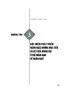
Tài liệu Bồi dưỡng thường xuyên giáo viên mầm non: Modul 3 - Đặc điểm phát triển ngôn ngữ, những mục tiêu và kết quả mong đợi ở trẻ mầm non về ngôn ngữ
 35 p |
35 p |  37
|
37
|  2
2
-
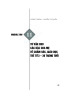
Tài liệu Bồi dưỡng thường xuyên giáo viên mầm non: Modul 11 - Tư vấn cho các bậc cha mẹ về chăm sóc, giáo dục trẻ từ 3-36 tháng tuổi
 47 p |
47 p |  24
|
24
|  2
2
-

Tài liệu Bồi dưỡng thường xuyên giáo viên mầm non: Modul 21 - Ứng dụng phương pháp dạy học tích cực trong lĩnh vực phát triển thể chất
 37 p |
37 p |  18
|
18
|  2
2
-
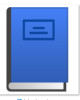
Tài liệu Bồi dưỡng thường xuyên giáo viên mầm non: Modul 25 - Ứng dụng phương pháp dạy học tích cực trong lĩnh vực phát triển thẩm mĩ
 52 p |
52 p |  19
|
19
|  2
2
-

Tài liệu Bồi dưỡng thường xuyên giáo viên mầm non: Modul 30 - Làm đồ dùng dạy học, đồ chơi tự tạo
 46 p |
46 p |  14
|
14
|  2
2
-
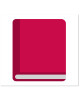
Tài liệu Bồi dưỡng thường xuyên giáo viên mầm non: Modul 34 - Sử dụng bộ chuẩn phát triển trẻ em 5 tuổi
 71 p |
71 p |  24
|
24
|  2
2
-

Tài liệu Bồi dưỡng thường xuyên giáo viên mầm non: Modul 7 - Môi trường giáo dục cho trẻ mầm non
 42 p |
42 p |  28
|
28
|  2
2
-
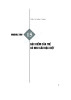
Tài liệu Bồi dưỡng thường xuyên giáo viên mầm non: Modul 15 - Đặc điểm của trẻ có nhu cầu đặc biệt
 68 p |
68 p |  19
|
19
|  2
2
-
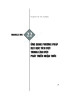
Tài liệu Bồi dưỡng thường xuyên giáo viên mầm non: Modul 22 - Ứng dụng phương pháp dạy học tích cực trong lĩnh vực phát triển nhận thức
 56 p |
56 p |  25
|
25
|  2
2
-
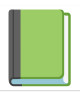
Tài liệu Bồi dưỡng thường xuyên giáo viên mầm non: Modul 27 - Thiết kế hoạt động giáo dục lồng ghép nội dung bảo vệ môi trường, giáo dục sử dụng năng lượng tiết kiệm và giáo dục an toàn giao thông
 61 p |
61 p |  33
|
33
|  2
2
-

Tài liệu Bồi dưỡng thường xuyên giáo viên mầm non: Modul 32 - Thiết kế và sử dụng giáo án điện tử
 52 p |
52 p |  12
|
12
|  2
2
-

Tài liệu Bồi dưỡng thường xuyên giáo viên mầm non: Modul 37 - Quản lý nhóm, lớp học mầm non
 66 p |
66 p |  27
|
27
|  2
2
-

Tài liệu Bồi dưỡng thường xuyên giáo viên mầm non: Modul 10 - Tư vấn về chăm sóc, giáo dục mầm non
 46 p |
46 p |  23
|
23
|  2
2
-
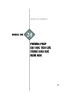
Tài liệu Bồi dưỡng thường xuyên giáo viên mầm non: Modul 20 - Phương pháp dạy học tích cực trong giáo dục mầm non
 46 p |
46 p |  32
|
32
|  2
2
-
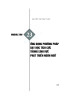
Tài liệu Bồi dưỡng thường xuyên giáo viên mầm non: Modul 23 - Ứng dụng phương pháp dạy học tích cực trong lĩnh vực phát triển ngôn ngữ
 44 p |
44 p |  21
|
21
|  2
2
-
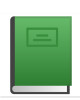
Tài liệu Bồi dưỡng thường xuyên giáo viên mầm non: Modul 29 - Hướng dẫn bảo quản, sửa chữa một số thiết bị, đồ dùng giáo dục và dạy học đơn giản
 38 p |
38 p |  16
|
16
|  2
2
-
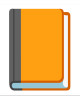
Tài liệu Bồi dưỡng thường xuyên giáo viên mầm non: Modul 33 - Đánh giá trong giáo dục mầm non
 38 p |
38 p |  22
|
22
|  2
2
-

Tài liệu Bồi dưỡng thường xuyên giáo viên mầm non: Modul 38 - Lập dự án mở trường mầm non tư thục
 48 p |
48 p |  16
|
16
|  2
2
Chịu trách nhiệm nội dung:
Nguyễn Công Hà - Giám đốc Công ty TNHH TÀI LIỆU TRỰC TUYẾN VI NA
LIÊN HỆ
Địa chỉ: P402, 54A Nơ Trang Long, Phường 14, Q.Bình Thạnh, TP.HCM
Hotline: 093 303 0098
Email: support@tailieu.vn









